TFT-Monitor einstellen mit Windows 7
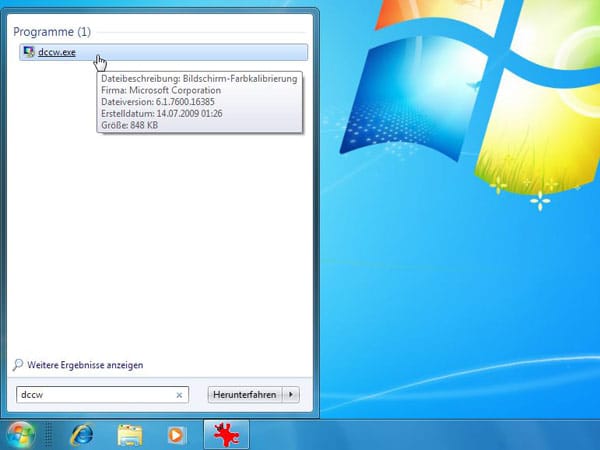
Um die Monitorkalibrierung von Windows 7 zu nutzen, tippen Sie einfach dccw in das Suchfeld ein und rufen anschließend das gefundene Tool zur Bildschirm-Farbkalibrierung auf.
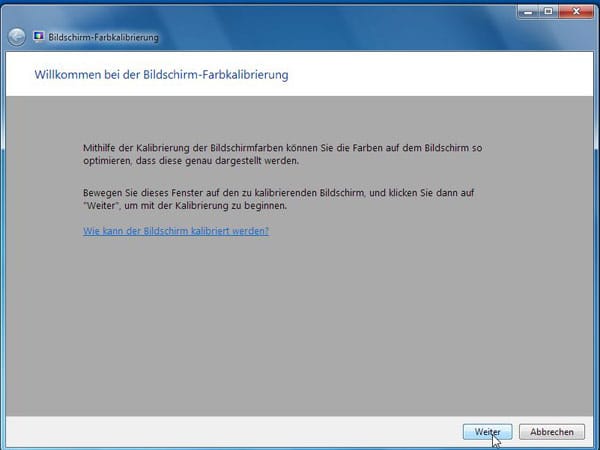
Das Programm führt Sie Schritt für Schritt durch den gesamten Vorgang.
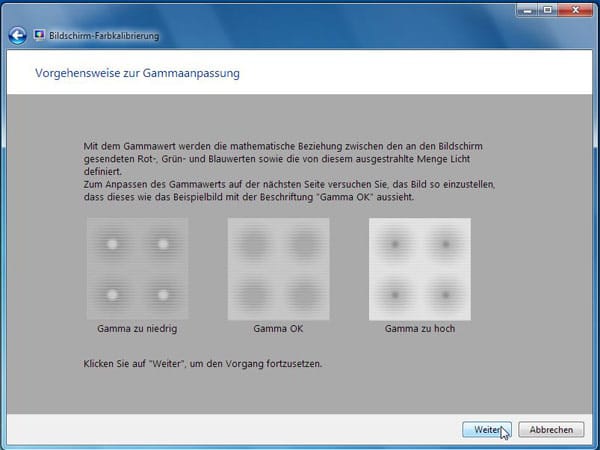
Zunächst stellen Sie den Gammawert ein und stimmen so die Rot-, Grün- und Blauwerte des Monitors sowie die von ihm abgestrahlte Lichtmenge aufeinander ab.
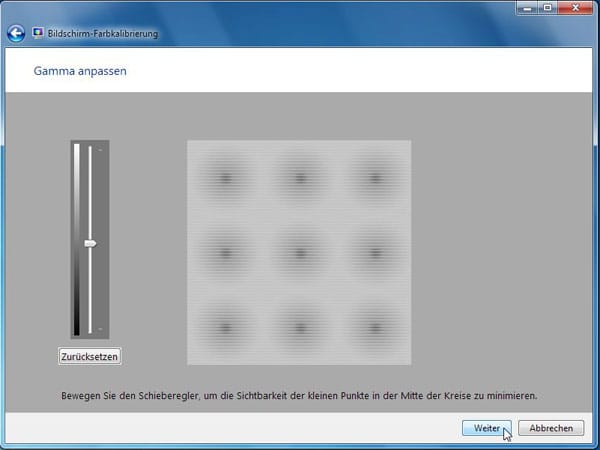
Dazu bewegen Sie den Schieberegler nach oben oder unten, bis die Punkte in der Mitte der Kreise nicht mehr zu erkennen sind.
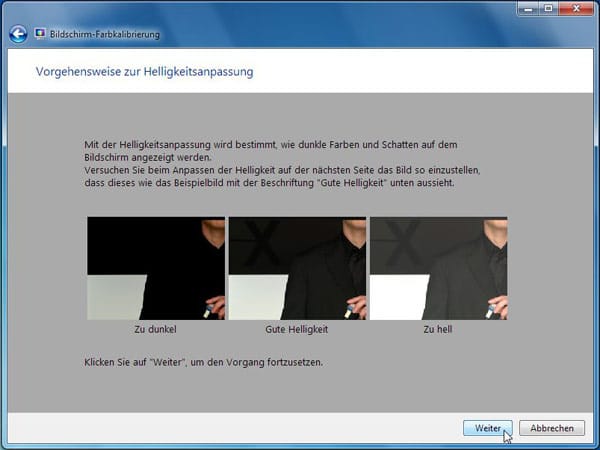
Anschließend passen Sie die Helligkeit an. Mithilfe der Einstellungstasten an Ihrem Monitor verändern Sie die Helligkeit so lange, bis im Beispielbild Anzug und Hemd zu unterscheiden sind und das X links schwach zu erkennen ist.
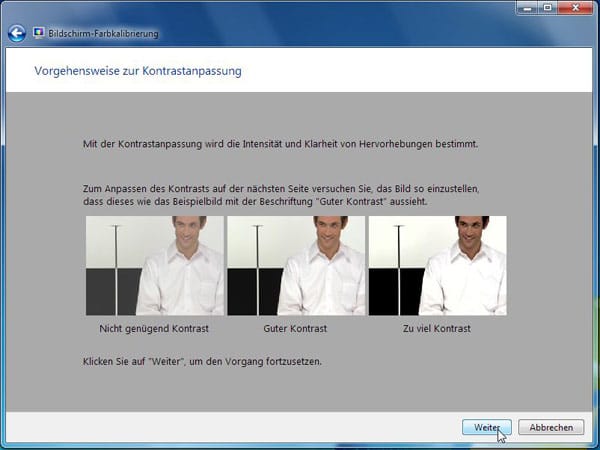
Ähnlich passen Sie den Kontrast an.
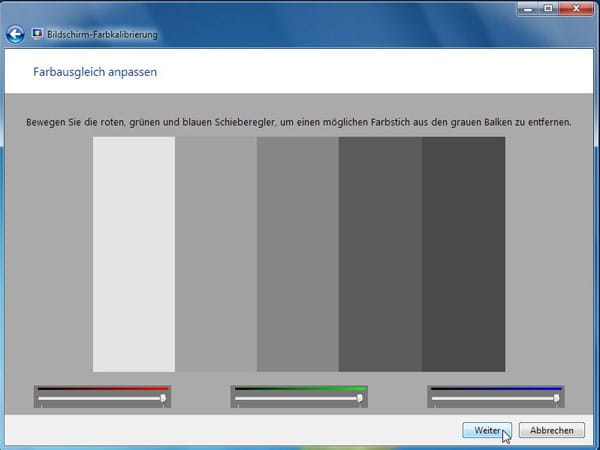
Für den Farbausgleich können Sie per Schiebregler den möglicherweise vorhandenen Farbstich im grauen Balken entfernen.
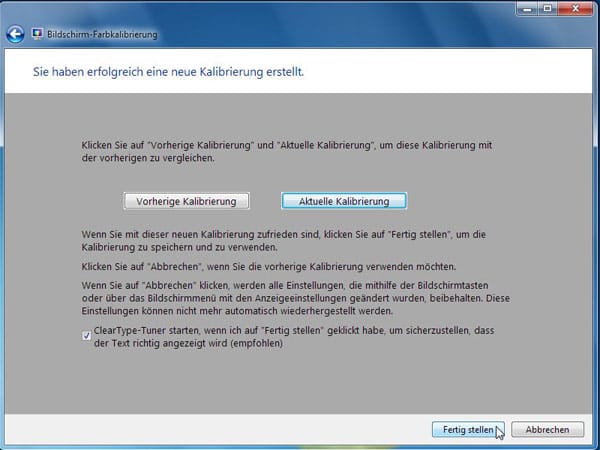
Abschließend können Sie die aktuelle Einstellung mit vorherigen vergleichen und entscheiden, ob Sie die neue Kalibrierung übernehmen möchten. Wer anschließend noch die Textdarstellung optimieren möchte, aktiviert die Option ClearType-Tuner starten, ...
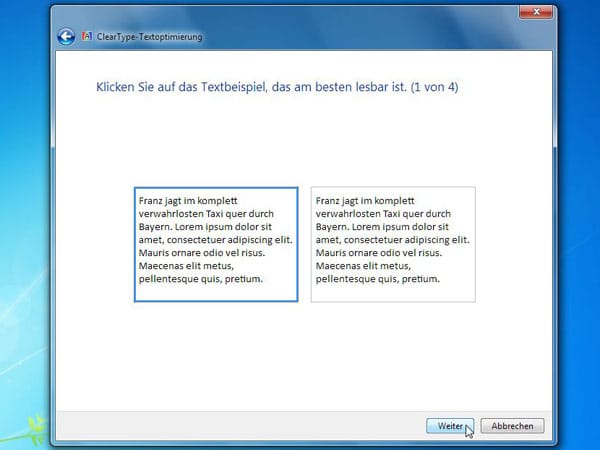
Dabei wählen Sie in vier Schritten jeweils das für Sie am besten lesbare Textbeispiel aus.










 News folgen
News folgen



